
Matemaattisten yhtälöiden lisääminen Macin Pagesissa
Voit sisällyttää dokumenttiin matemaattisia lausekkeita ja yhtälöitä. Jos haluat lisätä yhtälön, muodosta se Pagesin yhtälövalintaikkunassa LaTeX-komennoilla tai MathML-elementeillä ja lisää se sitten dokumenttiin.
Kun lisäät yhtälön tekstinkäsittelydokumenttiin, voit asettaa sen tekstin mukana liikkuvaksi, jolloin se pysyy tekstin kanssa samalla tasolla ja liikkuu tekstin mukana kirjoittaessasi, tai voit sijoittaa sen mihin tahansa kohtaan sivulle kelluvana objektina. Sivunasetteludokumentissa uudet yhtälöt lisätään aina kelluvina objekteina sivulle.
Voit lisätä yhtälöitä tekstin mukana liikkuviksi tekstilaatikoiden tai kuvioiden sisään sekä tekstinkäsittely- että sivunasetteludokumenteissa.
Huomaa: Jos sinulla on asennettuna MathType 6.7d tai uudempi (joka on matemaattisten lausekkeiden muodostamiseen tarkoitettu appi), voit luoda sillä yhtälöitä klikkaamalla symboleita ja kirjoittamalla MathType-ikkunassa.
Yhtälön lisääminen LaTeXilla tai MathML:llä
Tee jokin seuraavista:
Yhtälön sijoittaminen tekstin mukana liikkuvaksi: Aseta lisäyskohta tekstiin, tekstilaatikkoon, kuvioon tai taulukkosoluun tai valitse teksti, jonka yhtälö korvaa.
Yhtälön sijoittaminen niin, että sitä voi liikutella vapaasti: Klikkaa sivun kulmassa, jotta mitään ei ole valittuna. Voit myös valita sivun miniatyyrin Sivujen miniatyyrinäkymässä.
Klikkaa työkalupalkissa
 -valikkopainiketta ja valitse Yhtälö.
-valikkopainiketta ja valitse Yhtälö.Voit myös valita Lisää > Yhtälö (näytön yläreunassa olevasta Lisää-valikosta).
Jos sinulla on asennettuna MathType, näkyviin tulee valintaikkuna, jossa kysytään haluatko käyttää Pagesia yhtälön luomiseen. Klikkaa Käytä Pagesia.
Syötä yhtälö kenttään käyttäen LaTeX-komentoja tai MathML-elementtejä.
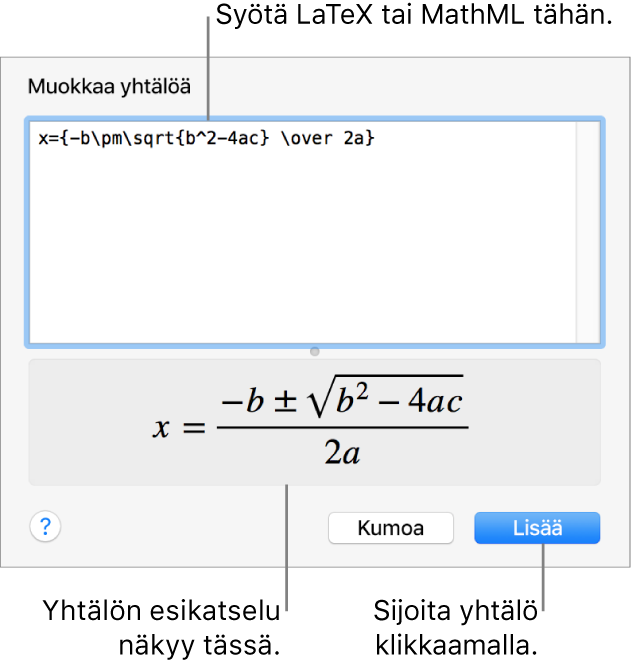
Jos haluat lisätietoja tuettujen LaTeX-komentojen ja MathML-elementtien ja attribuuttien käytöstä, katso Applen tukiartikkeli LaTeX- ja MathML-tuki
Klikkaa Lisää.
Jos yhtälö on lisätty tekstin mukana liikkuvana objektina, se näkyy lisäyskohdassa dokumentissa, ja se on samankokoinen ja -värinen kuin ympäröivä teksti. Jos muutat ympäröivän tekstin kokoa ja väriä, myös yhtälön koko ja väri muuttuvat.
Jos lisäsit yhtälön sivulle, se näkyy näytön keskellä, ja se käyttää oletuskokoa ja -väriä, joita voit muuttaa Muoto
 -sivupalkissa. Muuta yhtälön sijaintia sivulla vetämällä sitä.
-sivupalkissa. Muuta yhtälön sijaintia sivulla vetämällä sitä.
Yhtälön lisääminen MathTypellä
Jos sinulla on MathType 6.7d tai uudempi versio, voit lisätä sen avulla dokumenttiin yhtälöitä.
Vinkki: Jos haluat asettaa MathTypen oletusarvoiseksi yhtälönmuokkaajaksi, valitse näytön yläreunassa olevasta Pages-valikosta Pages > Asetukset, klikkaa Yleiset ja valitse Lisää yhtälöitä MathTypellä -kohdan vieressä oleva valintaneliö.
Tee jokin seuraavista:
Yhtälön sijoittaminen tekstin mukana liikkuvaksi: Aseta lisäyskohta tekstiin, tekstilaatikkoon, kuvioon tai taulukkosoluun tai valitse teksti, jonka yhtälö korvaa.
Yhtälön sijoittaminen niin, että sitä voi liikutella vapaasti: Klikkaa sivun kulmassa, jotta mitään ei ole valittuna. Voit myös klikata sivun miniatyyriä Sivujen miniatyyrinäkymässä.
Klikkaa työkalupalkissa
 -valikkopainiketta ja valitse Yhtälö.
-valikkopainiketta ja valitse Yhtälö.Jos asetat MathTypen oletusarvoiseksi yhtälönmuokkaustyökaluksi, MathType avautuu automaattisesti (kun olet syöttänyt yhtälön ensimmäistä kertaa). Muussa tapauksissa klikkaa Käytä MathTypeä näkyviin tulevassa valintaikkunassa.
Syötä yhtälö klikkaamalla symboleita ja kirjoittamalla MathType-ikkunassa.
Jos haluat opastusta MathType-työkalujen käyttämisessä, katso MathType-ohje.
Jos haluat tallentaa yhtälön, valitse näytön yläreunan Arkisto-valikosta Arkisto > ”Sulje ja palaa Pagesiin” ja klikkaa sitten näkyviin tulevassa valintaikkunassa Kyllä.
Jos yhtälö on lisätty tekstin mukana liikkuvana objektina, se näkyy lisäyskohdassa ja se on samankokoinen ja -värinen kuin ympäröivä teksti. Jos haluat muokata yhtälöä, avaa MathType-ikkuna kaksoisklikkaamalla yhtälöä.
Jos lisäsit yhtälön sivulle, se näkyy näytön keskellä, ja se voidaan vetää uuteen sijaintiin sivulla. Jos haluat muuttaa yhtälön ulkoasua tai muokata sitä, avaa yhtälö MathTypessa kaksoisklikkaamalla sitä ja kaksoisklikkaa sitten ikkunan alaosassa olevia säätimiä.
Muuta yhtälön sijaintia sivulla vetämällä sitä.
Tekstin mukana liikkuvan yhtälön muokkaaminen, poistaminen tai siirtäminen LaTeXilla tai MathML:llä
Kun olet lisännyt tekstin mukana liikkuvan yhtälön, voit muokata sitä.
Yhtälön muokkaaminen: Kaksoisklikkaa yhtälöä, tee muutokset ja klikkaa Päivitä.
Yhtälön siirtäminen tekstin mukana: Valitse yhtälö ja vedä se uuteen sijaintiin leipätekstissä tai ala- tai yläotsakkeessa tai alaviitteessä. Voit myös vetää sen toiseen tekstilaatikkoon tai kuvioon.
Yhtälön koon, värin ja tasauksen muuttaminen: Klikkaa yhtälöä ja muuta sitten sen fonttikokoa, väriä tai tasausta käyttämällä Muoto
 -sivupalkin Teksti-välilehden säätimiä.
-sivupalkin Teksti-välilehden säätimiä.Yhtälön kopioiminen: Klikkaa yhtälöä ja valitse näytön yläreunan Muokkaa-valikosta Muokkaa > Kopioi. Aseta lisäyskohta paikkaan, johon haluat sijoittaa yhtälön (taulukkosolu, yläotsake tai alaotsake) ja valitse Muokkaa > Sijoita. Voit myös valita sivulla olevan objektin (kuten kuvion) ja sijoittaa yhtälön vapaasti kelluvana objektina valitsemalla Muokkaa > Sijoita.
Yhtälön poistaminen: Klikkaa yhtälöä ja paina näppäimistön poistonäppäintä.
Tekstin mukana liikkuvan yhtälön siirtäminen sivulle (ei tekstin mukana liikkuvaksi): Valitse yhtälö tekstinkäsittelydokumentissa ja klikkaa sitten Järjestä-sivupalkissa Tekstin rivitys -ponnahdusvalikkoa, jotta voit valita jotakin muuta kuin Tekstin mukana liikkuva. Katso Tekstin rivittäminen objektin ympärille.
Valitse sivunasetteludokumentissa yhtälö ja valitse sitten Muokkaa > Leikkaa (tai Kopioi) ja valitse Muokkaa > Sijoita. Vedä yhtälö sivulla haluamaasi paikkaan.
Kelluvan yhtälön muokkaaminen, poistaminen tai siirtäminen LaTeXilla tai MathML:llä
Kun olet lisännyt sivulle kelluvan yhtälön, voit muokata sitä.
Yhtälön muokkaaminen: Kaksoisklikkaa yhtälöä, tee muutokset ja klikkaa Päivitä.
Yhtälön siirtäminen: Vedä yhtälö toiseen kohtaan sivulla.
Yhtälön koon, värin ja tasauksen muuttaminen: Klikkaa yhtälöä ja muuta sen fonttikokoa tai väriä sivupalkin säätimillä. Voit myös muuttaa yhtälön fonttikokoa vetämällä sen kahvaa.
Yhtälön kopioiminen: Klikkaa yhtälöä, valitse Muokkaa > Kopioi, vieritä sivulle, jolle haluat sijoittaa yhtälön, ja valitse Muokkaa > Sijoita. Voit myös sijoittaa lisäyskohdan taulukkosoluun tai sivun ylä- tai alaotsakkeeseen ja sijoittaa sitten yhtälön tekstin mukana liikkuvana objektina valitsemalla Muokkaa > Sijoita.
Yhtälön poistaminen: Klikkaa yhtälöä ja paina näppäimistön poistonäppäintä.
Kelluvan yhtälön siirtäminen tekstin mukana: Valitse yhtälö tekstinkäsittelydokumentissa ja klikkaa sitten Järjestä-sivupalkissa Tekstin mukaan -painiketta. Klikkaa Tekstin rivitys -ponnahdusvalikkoa ja valitse Tekstin mukana liikkuva. Vedä yhtälö sen lopulliseen paikkaan.
Leikkaa ja sijoita kelluva yhtälö sivunasetteludokumentissa tekstilaatikkoon tai kuvioon. Katso Objektien sijoittaminen tekstin mukana liikkuvaksi tekstilaatikkoon tai kuvioon.